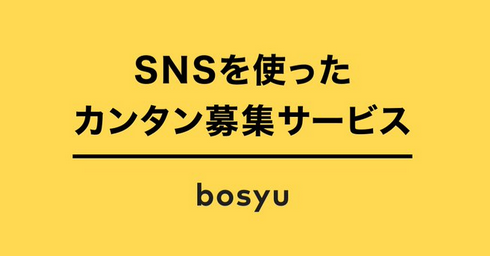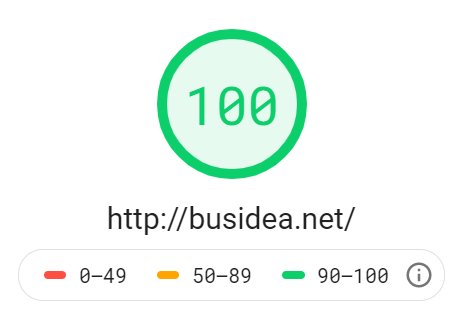友人が、噂のシャープ新製品ネットウォーカーを手に入れたと聞いて、さっそく飯に誘って使わせてもらいました。
結論から言うと、大分ツンツンなガジェットと言えそうです。デレるのは、今後のユーザーカスタマイズの努力のたまものか、はたまたファームウェアアップデートでか。
早い段階で、後者が提供されることに期待しつつ、ざっくり触っての使用感をお伝えします。
と、その前に、このハードのざっくりとした仕様をご紹介。
(公式からの転載です)
| 形名 | PC-Z1 | ||
|---|---|---|---|
| インストールOS ※1 | Ubuntu 9.04(ARM版スマートブックリミックス、シャープカスタマイズ版) | ||
| CPU | Freescale Semiconductor社製 i.MX515 マルチメディア・アプリケーション・プロセッサ | ||
| メインメモリー | 512MB固定 | ||
| ディスプレイ | 液晶の種類 | タッチパネル付5型ワイドTFT液晶(WSVGA対応、LEDバックライト) | |
| 解像度と色数 | 1,024×600(最大65,536色) | ||
| 有効画素の割合※2 | 99.9993%以上 | ||
| 入力装置 | キーボード | キーの数 | 68キー |
| キーピッチ/キーストローク | 約14mm※3/約0.8mm | ||
| ポインティングデバイス | オプティカルポイント(光学式ポインティングデバイス)、タッチパネル | ||
| その他 | クイックスタートボタン | ||
| 記憶装置※4 | 本体メモリー | 4GBフラッシュメモリー | |
| ユーザーエリア | 約2GB | ||
| ワイヤレスLAN | IEEE802.11b/g準拠※5 | ||
| カードスロット | microSD™メモリーカード/microSDHC™メモリーカード×1※6 | ||
| サウンド機能 | スピーカー(モノラル)内蔵 | ||
| 接続端子 | ヘッドホン出力(φ3.5mmステレオミニジャック)×1 USB(USB2.0準拠)×1※7、miniUSB(USB2.0準拠、miniABコネクター)×1※7※8 |
||
| 電源 | バッテリー | 内蔵バッテリー | 内蔵リチウムイオンバッテリー※9 |
| バッテリー駆動時間 ※10※11 | 約10時間 | ||
| バッテリー充電時間※11 | 約3.5時間(電源オン・電源オフ時とも) | ||
| ACアダプター | AC100~240V(日本国内はAC100Vのみ)、 50/60Hz(形名:EA-UM1V) |
||
| 電源コード | AC100V専用(日本仕様) | ||
| 消費電力 | 最大約20W | ||
| 温度/湿度条件 | 10~35℃/20~80%(非結露) | ||
| 外形寸法(突起部除く)幅×奥行×高さ(mm) | 約161.4×108.7×19.7~24.8 | ||
| 質量 | 約409g | ||
| リカバリー方式 | microSD™カードによるリカバリー※12 | ||
| 主な付属品(印刷物は除く) | スタイラスペン(クリップ型)/ACアダプター/電源コード等 | ||
特に大事な点は、OSがUbuntuである点、CPUがIntelではないという2点かな。
Ubuntuは、LinuxOSで、要するにWindowsでもMacでもないということね。
あと、なんか、CPUが違うと、ソフトウェアインストールするのが大変らしいです。Linux対応のソフトウェアでも大変らしい。(って友達が言ってた)
【衝撃。Twitterクライアントと思いきや、実は・・・?】
個人的にですが、一番ショッキングだったので初っ端からこれで。
まず画面を開いて現れたのが、こちらのホーム画面。(見づらくてすみません。)
Firefox、Thunderbird、スケジュールソフト、オープンオフィス3種等の合計9種が、デスクトップ上に配置されています。
その中で、右下に見える、青い『 t 』の字がおわかりになるでしょうか。
そう、Twitterのロゴの一部である、あの『 t 』字ですね。
Twitterをいたく愛用している新井としては、もうどんなTwitterクライアントが搭載されているのか、気になって仕方がありません。
もし、革新的に使いやすいTwitterクライアントなんぞ搭載されていた日には、思わずそのためだけにでも、財布を開いてしまうのはやぶさかではない。
そんな期待と不安の中、さっそく『 t 』の字をクリックしてみました・・・。
次の画面に、現れた、その姿は・・・!!!
クライアントでもなんでもない、普通のTwitter公式。
・・・いや、なんかもうね。力が抜けました。
期待しすぎた、うん。
【高難易度の入力デバイス。ペンタブがあれば、あるいは・・・?】
次に触れたのが、マウス、クリックに相当する入力デバイス部分。
まず、ポイントデバイス(画面向かって右上)に触れて、カーソルをぐりぐり動かしてみたのですが、タダでさえ小さい画面なのにポイントデバイスが繊細すぎ て、なかなかクリックしたい部分に触れることが出来ません。画面を閉じる動作が、ポイントデバイスを使うと難易度高いです。ポイントデバイスの移動スピー ド等は変更できるらしいので、その辺で要調整?
クリックに相当する部分は、画面に向かって左上に配置。使用感として悪くはないのですが、キーを押し込む感覚が重いうえ、キーの端を押すと反応しないことがあり、ちょっと信用ならない感じです。
タッチペンを使ったタッチ入力が、現在のところ最も使いやすいかも?さすがはタブレットPCです。ペンタブを導入して、ペンで右クリック左クリックが出来るようになれば、更に便利かも!
そして肝心要のキーボード。フォームポジションの凹凸が付いている割には、PCキーボードでの打ち方は、大分難易度高いです。女性ならともかく、そこそこ 手の大きい男性になると、恐らくDS打ちでないと使えないくらいのキーピッチじゃないかと。さらに、キーの打感が鈍くて押したか押していないかもよく分か らない上、キーを押すと、なぜかキーが左右に倒れる。キーを押すと押下されて埋まるのではなく、左右に斜めって、入力を受け付けるような、非常に妙な感触 です。さらに、タイトルに書かれているとおり、キー配置が非常にトリッキーで慣れが必要です。(タブキーが左サイドにないのはとても納得いかない・・・。)
私が触ってみて、一番難しいなあと思ったのはこのキーボードの打感でした。もし家で使うことがあれば、間違いなく別のキーボードを繋いで使うと思います。
【実店舗での試用を心から推奨します – 画面の小ささに対して解像度が高いことについて】
ブラウジングする際、1,024×600の解像度はやはり快適で、この画面の中でそれを利用可能にしてくれたのは本当にすばらしいと思います。
ただ、1点、個人的に感じた難点が。テキストエディタも搭載されていて、これを使って文字をタイプした際の感触を試してみたのですが、文字がちいさーい。
その後、デフォルトで搭載されているfirefoxでのブラウジングも試してみたのですが、やはり細かいです。ブラウザベース、ソフトウェアベースでの文字サイズの調整等、カスタマイズ必須になりそうです。
(あるいは、目がいい人はカスタマイズなしの使用でも問題ないのかも。)
【USBが使えるのはいいことだね!】
とはいえ、ネットウォーカーにあって、我が愛用のiPhoneにないものが。こればっかりは、正直羨ましくて仕方ないのですが、
デフォルトで、USBの口が2つ付いています。ひとつは、通常サイズのUSB端子。もうひとつは、ミニサイズ端子(デジカメやプリンタ等でよく使うあのサ イズの口)です。正直、現状ではこのミニサイズ端子の生かし方がちょっと難しいかな、と感じたのですが、変換器などを用意して、普通のUSB接続が出来る ようにすれば利用の幅はぐんとひろがりそう。きっとどこかにそんな変換器もあるはずだ・・・!Amazonとか秋葉原とかならきっとやってくれる!(他力 本願)
【バッテリ駆動10時間(理想値)は伊達じゃない】
1年以上使い続けている我が家のiPhone3Gさんでは、重いアプリを使い続けると、さすがにもう3時間ももたないわけで。この長時間駆動は、正直素 敵です。実際に試してはいませんが、新品かつ回線接続なしの通常利用で、理想値の7割くらいは保つという話を聞いたので、7時間くらいはいけるのかな?
【まとめ – 絶対に要試用。利用目的が合えばお得な商品】
現状は、最先端のデバイスにありがちなように、普通のPCで出来ることができない、ということが多々あります。さらに、その小ささと相まって、 出力/入力デバイスともに、快適な使い心地、とまではいえない部分もあるため、この製品と長期間つきあっていって便利に使えるか?
ということについて、ぜひ一度店頭で試されることをおすすめします。(今はまだ先行発売中らしく、一部の大型店舗でのみ取り扱いがあるとのことです。)
個人的には、この製品をPCの延長として見るのではなく、PC用途にも対応できるメモツール、など、別のものとしてとらえ直して使うのがいいのかなあ、と感じています。
今後、正式発売の後購入予定の方や、新色狙いの方は、通販で購入する前に、ぜひ一度お店に出向いて試用してみてくださいね。